"Panduan Streaming Netflix 4K untuk Pengguna Bukan 4K"
Platform streaming seperti Netflix dan Max telah merevolusikan bagaimana kami menggunakan hiburan, membawa segala -galanya dari TV realiti ke filem -filem yang terkenal di dalam ruang tamu kami. Sudahlah hari -hari mempertaruhkan kejadian 'Jockey Chicken' hanya untuk menangkap blockbuster terkini di pawagam. Sekiranya anda ingin meningkatkan pengalaman tontonan rumah anda ke tahap sinematik, panduan komprehensif kami untuk mengalirkan Netflix dalam 4K di sini untuk membantu anda mencapai itu.
Cara menstrimkan Netflix dalam 4K
Sebelum menyelam ke dunia streaming 4K, sangat penting untuk mengesahkan pelan langganan Netflix anda, kerana tidak semua rancangan menyokong format resolusi tinggi ini. Streaming (dengan iklan) dan pelan standard cap pada 1080p, manakala pelan premium adalah tiket anda untuk 4K streaming Bliss.
Berikut adalah rancangan Netflix AS dan harga mereka sekarang:
- Standard dengan ADS: $ 7.99 sebulan (tiada 4K)
- Standard: $ 17.99 sebulan (tiada 4K)
- Premium: $ 24.99 sebulan (streaming 4K)
Adakah anda mempunyai peralatan yang sesuai untuk 4K?
Memastikan persediaan anda boleh mengendalikan streaming 4K adalah langkah seterusnya. TV pintar atau monitor anda mesti mampu memaparkan resolusi 4K (3840 x 2160). Jika anda menggunakan peranti streaming luaran seperti tongkat api atau Apple TV , ia juga mesti menyokong streaming 4K. Di samping itu, kabel yang menghubungkan peranti anda ke TV anda harus sampai ke tugas. Netflix mengesyorkan menggunakan HDMI kelajuan tinggi premium atau kabel HDMI berkelajuan tinggi untuk prestasi streaming 4K optimum.
 Peranti streaming 4K bajet
Peranti streaming 4K bajet
Amazon Fire TV Stick 4K Max
1 Lihatlah di Amazon
 HDMI untuk 4K
HDMI untuk 4K
Belkin HDMI 2.1 Ultra High Speed
1 Lihatlah di Amazon
 TV 4K terbaik
TV 4K terbaik
LG 65 "Kelas OLED EVO C4
0 Lihatlah di Amazon
 Monitor 4K Terbaik (untuk permainan juga)
Monitor 4K Terbaik (untuk permainan juga)
Asus Rog Swift PG32UCDP
0 Lihatlah Best Buy
Periksa tetapan main balik anda
Dengan pelan dan peralatan yang betul, langkah seterusnya adalah untuk menyesuaikan tetapan main balik anda. Log masuk ke akaun Netflix anda pada PC, klik pada ikon profil anda, dan pilih 'Urus Profil'. Navigasi ke akaun yang anda mahu gunakan untuk streaming 4K, tatal ke tetapan main balik, dan tetapkannya ke 'tinggi'. Ini akan memastikan bahawa apabila anda menonton kandungan yang menyokong 4K, anda akan menikmatinya dalam resolusi tertinggi yang tersedia.
Walau bagaimanapun, perlu diingat beberapa pertimbangan penting. Menetapkan main balik anda ke 'tinggi' mungkin membawa kepada lebih banyak buffer atau pembekuan jika sambungan internet anda tidak cukup kukuh. Selain itu, jika anda mengalir melalui data mudah alih, ingatlah bahawa streaming 4K menggunakan lebih banyak data , yang dapat dengan cepat mengurangkan elaun data anda.
Adakah terdapat cara lain untuk menonton filem dan rancangan Netflix dalam 4K?
Walaupun streaming digital menguasai, media fizikal seperti Blu-ray sedang mengalami kebangkitan, menawarkan tajuk pilihan dalam 4K yang menakjubkan. Menunjukkan seperti Daredevil, Arcane, The Crown, Stranger Things, dan Rabu boleh didapati di Blu-ray, menyediakan peminat dengan cara yang nyata untuk memiliki dan menonton siri kegemaran mereka. Dalam era di mana pertunjukan boleh hilang dari platform streaming secara tiba -tiba, memiliki salinan fizikal adalah perlindungan terhadap kehilangan akses kepada kandungan tercinta.
![Arcane: League of Legends - Musim Satu - Edisi Limited SteelBook 4K Ultra HD + Blu -ray [4K UHD]](https://imgs.96xs.com/uploads/94/680865e754098.webp) Arcane: League of Legends - Musim Satu - Edisi Limited SteelBook 4K Ultra HD + Blu -ray [4K UHD]
Arcane: League of Legends - Musim Satu - Edisi Limited SteelBook 4K Ultra HD + Blu -ray [4K UHD]
13 lihat di Amazon
- 1 Kod Zon Tanpa Zen [ZZZ] (Disember 2024) – 1.4 Livestream Kod Feb 08,2025
- 2 Pokémon GO Akan Melancarkan Safari Ball Di Acara Kawasan Liar 2024 Nov 10,2024
- 3 Capcom Spotlight Februari 2025 dan Monster Hunter Wilds Showcase: semuanya diumumkan Mar 05,2025
- 4 PUBG Mobile Menebus kod untuk Januari 2025 Live sekarang Feb 13,2025
- 5 Cara mengalahkan dan menangkap rompopolo di raksasa pemburu liar Mar 05,2025
- 6 Marvel's Spider-Man 2 Swings ke PC pada Januari 2025 May 26,2023
-
7
Grace: Semua Perintah dan Cara Menggunakannya Feb 11,2025 - 8 2025 Apple iPad mencecah harga terendah yang pernah ada di Amazon - Semua Warna May 25,2025
-
Terokai dunia permainan menembak
Sebanyak 10


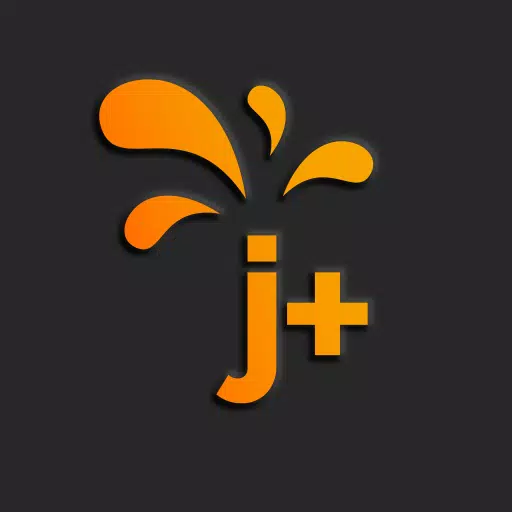

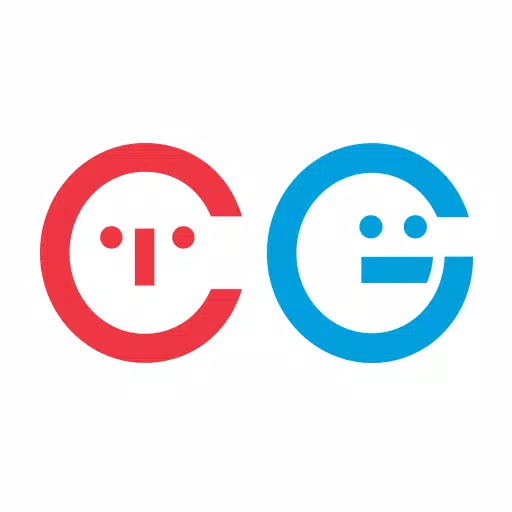



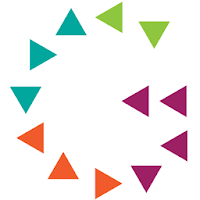








![Business of Loving [v0.12.5i] [Dead End Draws]](https://imgs.96xs.com/uploads/18/1719555107667e5423ef803.jpg)












